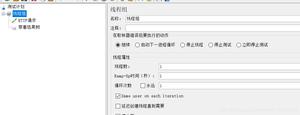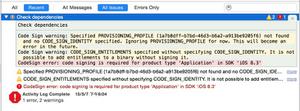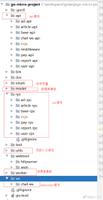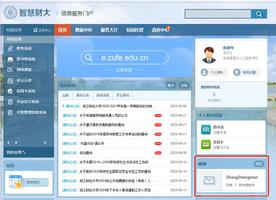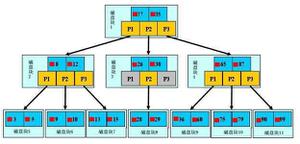如何配置您的Mac以使用Google DNS或OpenDNS

有几个原因,您应该使用第三方DNS服务器而不是Internet服务提供商提供的DNS服务器。其中一个主要原因是它加速了您的Internet连接。获取第三方DNS服务器(如Google DNS或OpenDNS)设置相当容易,如果您是拥有Mac的其中之一,您将无时间地启动并运行。这里
虽然可能有一些DNS服务器可供公众使用,下面的指南说明了如何使用两个流行的DNS服务器如果您打算使用除了这两个服务器之外的其他服务器,那么可以通过添加DNS的服务器地址而不是以下指南中提到的服务器地址来轻松实现。
在Mac:
1上设置第三方DNS。首先,点击屏幕左上角的Apple图标,然后点击那就是您可以配置机器的所有设置,包括DNS服务器设置。
2.从屏幕的主界面,点击
3.您现在应该在显示您的机器所有网络连接的屏幕上,包括您的WiFi适配器,蓝牙,Thunderbolt等。点击你当前的WiFi网络。然后,打了
4.下一个选项卡屏幕上有您可以修改当前网络设置的选项。只需点击说明的标签
5.您可以在这里编辑或添加新的DNS服务器。如果您有任何以前添加的DNS服务器,请通过选择它们并单击来删除它们
6.清理所有旧服务器后,单击(加号)添加新服务器。
是DNS服务器,您可以使用:
Google DNS
8.8.8.88.8.4.4
OpenDNS
208.67.222.222208.67.220.220
当您输入服务器地址后,只需按Enter键即可。
7.点击
从现在开始,Mac将使用您在上述网络设置中指定的DNS服务器来解析任何IP地址。
检查如果你
对于OpenDNS用户,请访问他们的测试页,以了解您的服务器是否正常工作。
对于Google DNS,请转到此处的页面,并且它应该让您测试新的服务器。
如果测试表明您的服务器工作正常,您很好,可以比以前更快地浏览网络。
结论
将Mac配置为使用这些第三方DNS服务器可以让您增强您Mac上的日常网络冲浪体验。
让我们知道它如何适用于你。
."
以上是 如何配置您的Mac以使用Google DNS或OpenDNS 的全部内容, 来源链接: utcz.com/wiki/666913.html